Crea codici promozionali personalizzati per la vetrina del mio rivenditore
I codici promozionali personalizzati offrono ai clienti sconti speciali sui loro ordini. In qualità di rivenditore GoDaddy, puoi personalizzare tutti i dettagli, incluso il nome del codice promozionale, le date di inizio e di fine e la percentuale di sconto.
- Accedi al tuo Reseller Control Center (utilizzare il nome utente e la password GoDaddy).
- Seleziona Marketing , quindi Promozioni .
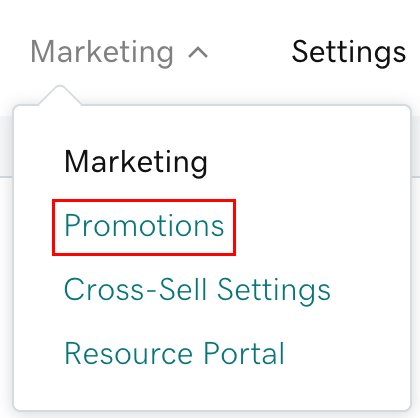
- Seleziona Crea promozione .
- In Nome codice promozionale , inserisci un codice promozionale composto da 3 a 10 caratteri alfanumerici. Il codice deve essere univoco e non già utilizzato da un altro rivenditore.
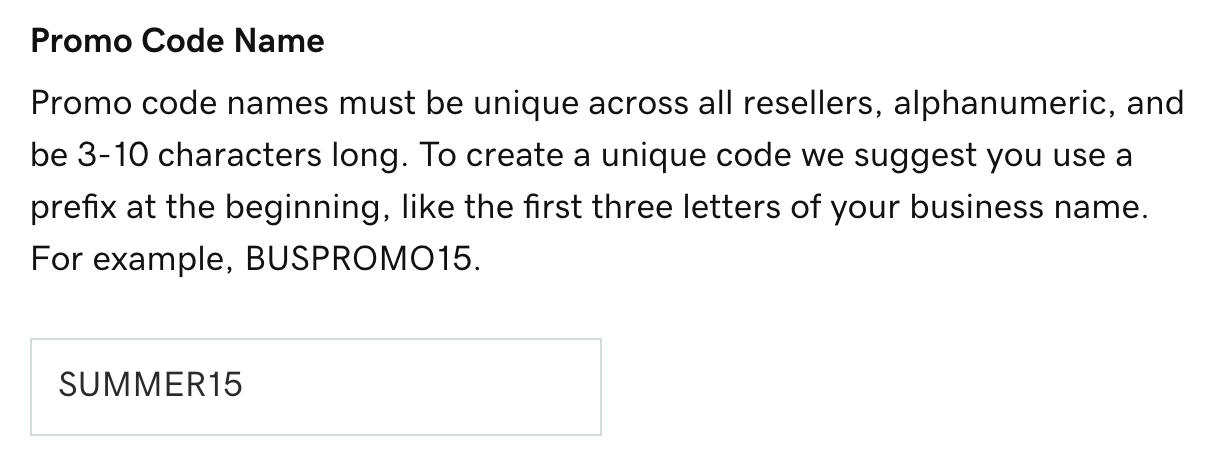
- Seleziona Ordine intero per applicare la promozione a ordini interi o Prodotti specifici per applicare la promozione a un gruppo di prodotti.
- Se selezioni Prodotti specifici , seleziona la freccia per aprire un elenco di gruppi di prodotti. Seleziona la casella di controllo accanto ai gruppi di prodotti che desideri includere nella promozione.
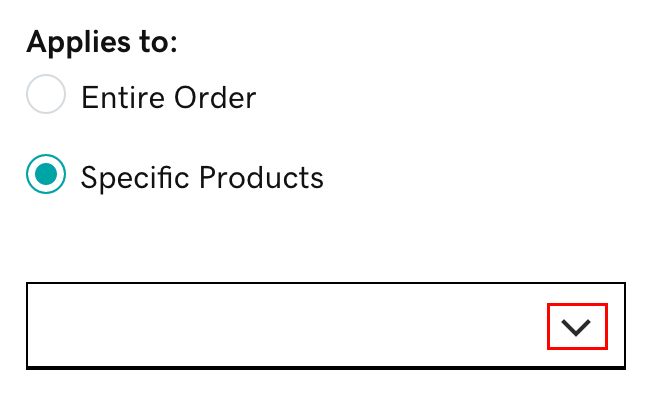
- Se selezioni Prodotti specifici , seleziona la freccia per aprire un elenco di gruppi di prodotti. Seleziona la casella di controllo accanto ai gruppi di prodotti che desideri includere nella promozione.
- Inserisci la percentuale di sconto che vuoi offrire per la tua promozione.
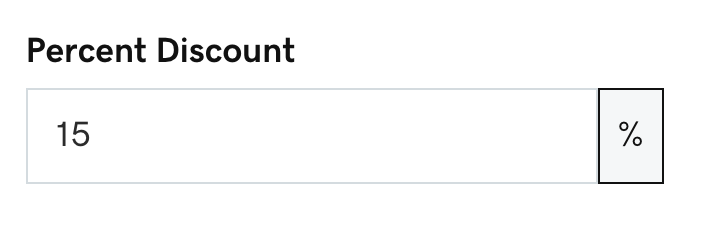
Nota: se la percentuale di sconto si traduce in una commissione negativa, ti faremo sapere. Non potrai continuare finché non modifichi la percentuale.
- Inserisci una data di inizio .
- Inserisci una data di fine .
- Inserisci un importo minimo per l'ordine .
- Inserisci una descrizione .
- Seleziona Salva . La promozione si attiverà alla data di inizio.
Nota: non puoi eliminare un codice promozionale o modificarne il nome, ma puoi disattivarlo o modificarne i dettagli.
Passaggi correlati
- Puoi anche abilitare prezzi scontati per clienti specifici .
- Scopri quali rapporti sono disponibili con il tuo account rivenditore .
Ulteriori informazioni
- Aggiorna i prezzi dei prodotti nel tuo negozio.